-
小编告诉你win8怎么设置开机密码
- 2017-10-24 09:44:46 来源:windows10系统之家 作者:爱win10
不想别人使用的电脑,最好的办法就是设置一个开机的密码。这样对方在不知道密码的情况是无法进入系统的。也更好的保护电脑里面的资料。win8的用户们不禁问了win8怎么设置开机密码呢?下面小编介绍win8怎么设置电脑开机密码。
开机密码可以有效保护电脑资料,避免资料信息泄漏,也避免了别人随意操作自己的电脑,不过有网友在询问win8怎么设置开机密码?可能是基于对win8系统的不熟悉,那么下面小编就给大家分享win8设置开机密码的操作流程。
win8怎么设置开机密码图文教程
在开始界面下,点击【桌面】或【Win+D】快捷键或单独按【Win】显示桌面。
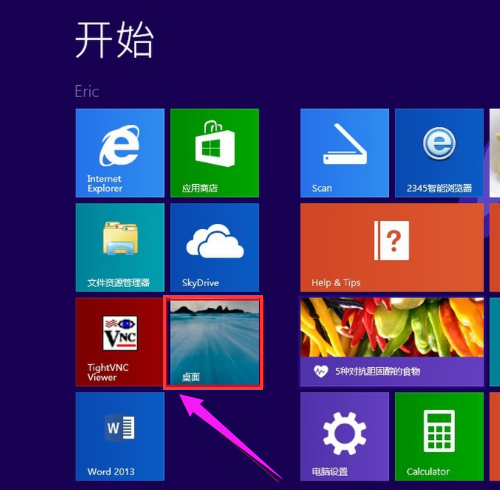
设置密码系统软件图解1
在开始的位置的地方点击鼠标右键。选择【计算机管理】
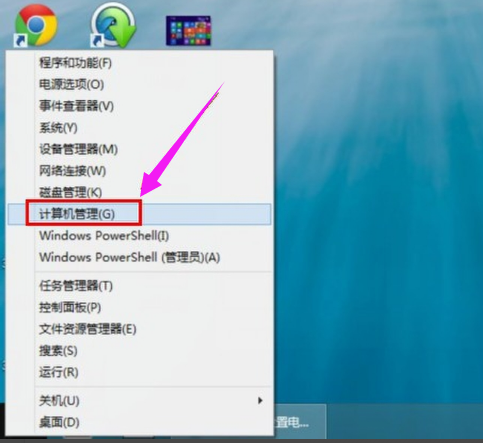
密码系统软件图解2
进入计算机管理对话框中依次点击:【系统工具】--【本地用户和组】--【用户】--再选择你要更改用户名上右键然后点击【设置密码】
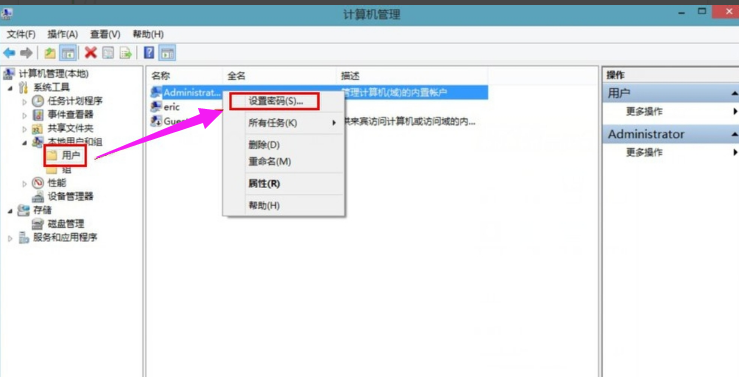
密码系统软件图解3
确认要设置密码。

设置密码系统软件图解4
设置新的密码。输入两次,下次登陆系统就用这个密码。【确定】
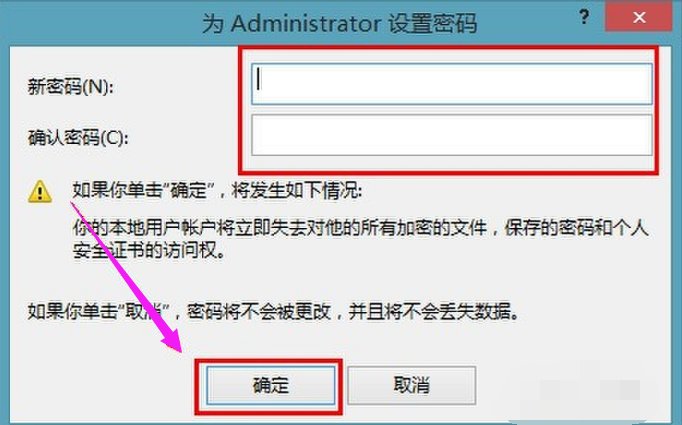
设置密码系统软件图解5
确定密码已设置
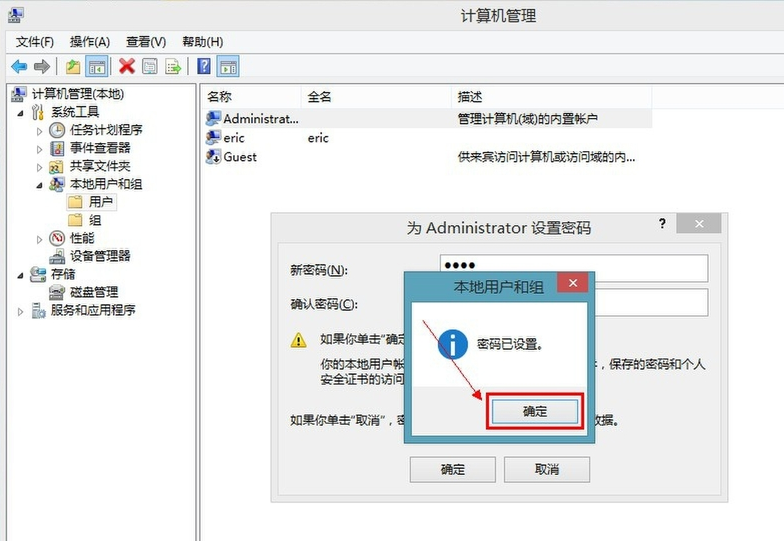
密码系统软件图解6
重新启动一下计算机,尝试一下是不是需要输入密码才可以登陆
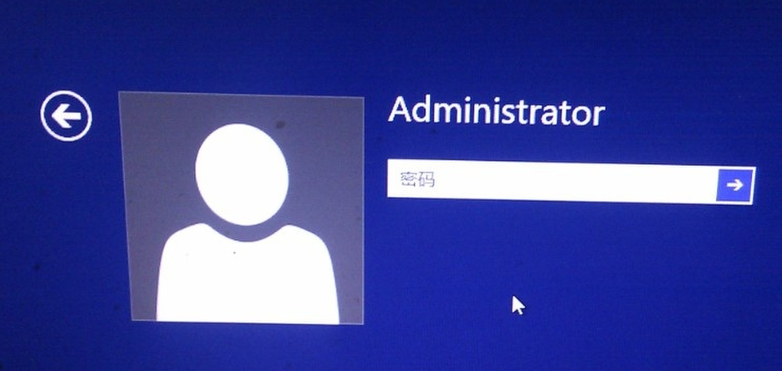
开机密码系统软件图解7
以上就是win8设置开机密码的操作流程了。更多精彩的教程尽在“小白一键重装系统”官网上查阅。
猜您喜欢
- 格式刷快捷键,小编告诉你Word格式刷快..2018-04-17
- 如何有效预防电脑死机2015-03-25
- imac光驱装win10系统方法2017-02-21
- 小编教你如何升级ie浏览器2016-08-06
- Win10系统输入法图标禁用如何修复方法..2015-04-07
- 光纤猫接无线路由器,小编告诉你光纤猫..2018-08-22
相关推荐
- h61主板,小编告诉你h61主板怎么样.. 2018-03-24
- 电脑公司ghost xp 2016.05系统下载.. 2016-09-04
- Win7系统设置大小写提示音 2015-01-14
- 图文详解uefi和legacy哪个好 2017-06-12
- win7系统下怎么删除管理员账户的方法.. 2015-04-15
- 小编告诉你苹果双系统怎么切换.. 2018-10-05





 系统之家一键重装
系统之家一键重装
 小白重装win10
小白重装win10
 傲游浏览器(Maxthon) v6.2.0.2000官方版
傲游浏览器(Maxthon) v6.2.0.2000官方版 爱编程少儿浏览器 v1.0官方版
爱编程少儿浏览器 v1.0官方版 谷歌浏览器47版 v47.0.2526.106官方版(32/64位)
谷歌浏览器47版 v47.0.2526.106官方版(32/64位) 小白系统ghost win7系统下载32位纯净版1705
小白系统ghost win7系统下载32位纯净版1705 360极速浏览器绿色版 v13.0.2250.0最新版
360极速浏览器绿色版 v13.0.2250.0最新版 雨林木风ghost win7 x64 纯净版201603
雨林木风ghost win7 x64 纯净版201603 小白系统ghos
小白系统ghos 系统之家Ghos
系统之家Ghos 360浏览器世
360浏览器世 GBox浏览器 v
GBox浏览器 v uuRadio网络
uuRadio网络 QQ浏览器9.0
QQ浏览器9.0 360浏览器4.0
360浏览器4.0 思远游戏浏览
思远游戏浏览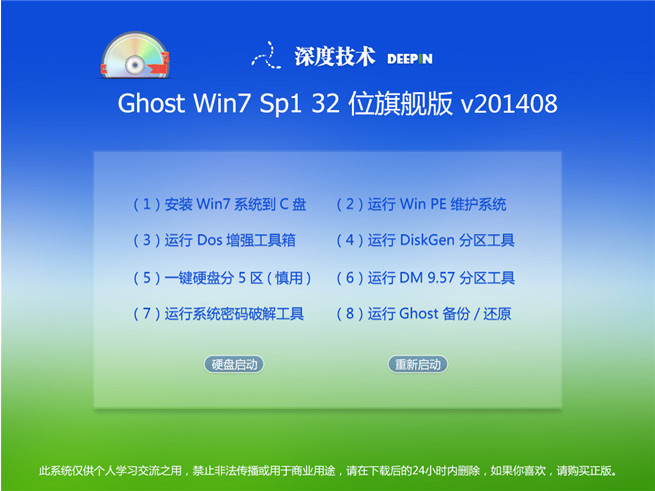 深度技术V201
深度技术V201 深度技术Ghos
深度技术Ghos 雨林木风win1
雨林木风win1 粤公网安备 44130202001061号
粤公网安备 44130202001061号